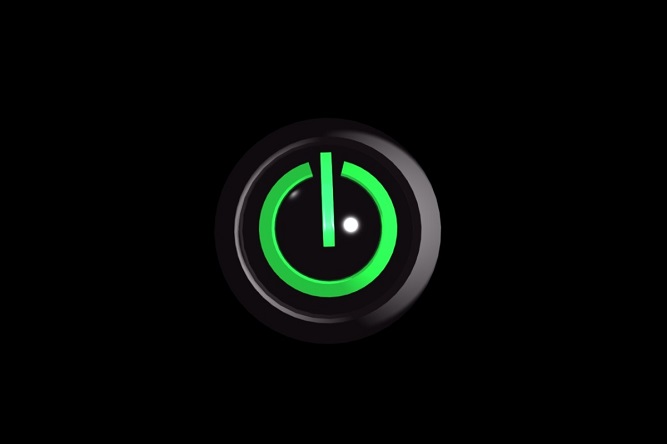
حتما تا کنون به این موضوع فکر کرده اید که پس از فشار دکمه ی پاور کامپیوتر، در فرآیند روشن کردن کامپیوتر چه اتفاقی رخ می دهد؟ صدای تک بوق را می شنوید؟ نوشته هایی سیاه و سفید روی مانیتور ظاهر می شود؟ و یا اینکه در کمتر از یک دقیقه با صفحه ی ورود به سیستم عامل (مانند ویندوز) روبرو می شوید؟ تمامی اتفاقات بالا با روشن شدن کامپیوتر اتفاق میافتند، اما چه فرایندی پشت پرده ی این اتفاقات رخ می دهد که در نهایت باعث روشن کردن سیستم می شود؟ اگر در مورد روشن شدن سیستم کنجکاو هستید، تا پایان این مقاله همراه باشید.
شاید یک کاربر عمومی تنها فشار دادن دکمه پاور کیس را ببیند و در ادامه ظاهر شدن محتوا روی نمایشگر و پس از آن هم وارد شدن به محیط سیستم عامل. اما حقیقتاً بارگذاری سیستمعامل یکی از جالبترین فرایندها در دنیای کامپیوتر است که مجموعه گستردهای از اتفاقات در سختافزار و نرمافزار را در دل خود دارد.
اما اگر برای شما هم سوال شده که این روند شامل چه مواردی شده و چه احتیاجاتی دارد پیشنهاد میکنیم ادامه مطلب را از دست ندهید. در واقع میخواهیم به این سوال پاسخ دهیم که با روشن شدن رایانه، چه اتفاقاتی میافتد تا ویندوز بالا بیاید.

مراحل راه اندازی سیستم عامل
زمانی که شما دکمه ی پاور جلوی کیس خود را فشار می دهید، دستور روشن کردن رایانه به مادربرد داده می شود و تمامی قطعات داخل کیس روشن شده و ولتاژ خود را از منبع تغذیه تعبیه شده در پشت کیس دریافت می کنند. قطعاتی مثل مانیتور و اسپیکر نیز سیگنال های اطلاعاتی صوتی/تصویری را از مادربرد دریافت می کنند و ولتاژ خود را به طور جداگانه از برق شهر (AC) دریافت میکنند.
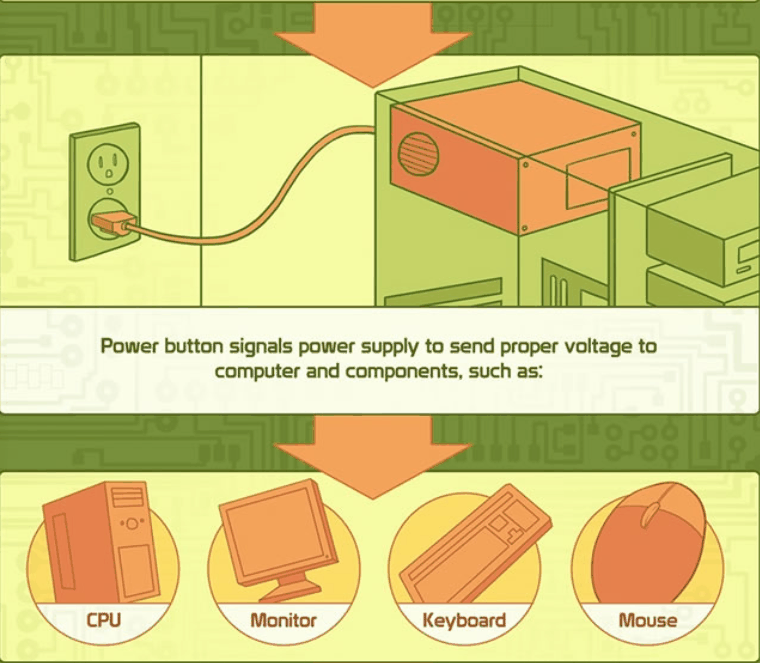
سپس پردازنده (CPU) بر روی مادربرد به دنبال حافظه ی ROM می گردد که از دستورات ذخیره شده ی بایوس در این حافظه برای شناسایی، راه اندازی، تطبیق تمامی قطعات اصلی و جانبی و در نتیجه روشن کردن کامپیوتر استفاده کند.
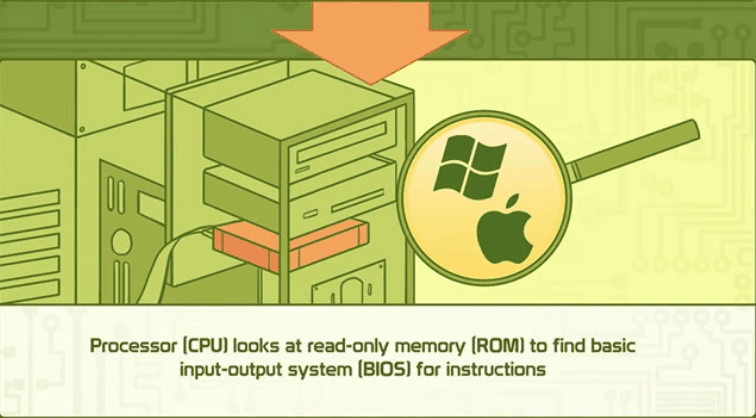

پردازنده در این مرحله، دو دستور اصلی و جامع مورد نیاز برای روشن شدن کامپیوتر را از حافظه بایوس فراخوانی می کند. یکی دستور POST و یا Power On Self Test می باشد و دیگری دستور جستجوی سیستم عامل بر روی حافظه های جانبی (مانند هارد دیسک،فلاپی،فلش…) می باشد.
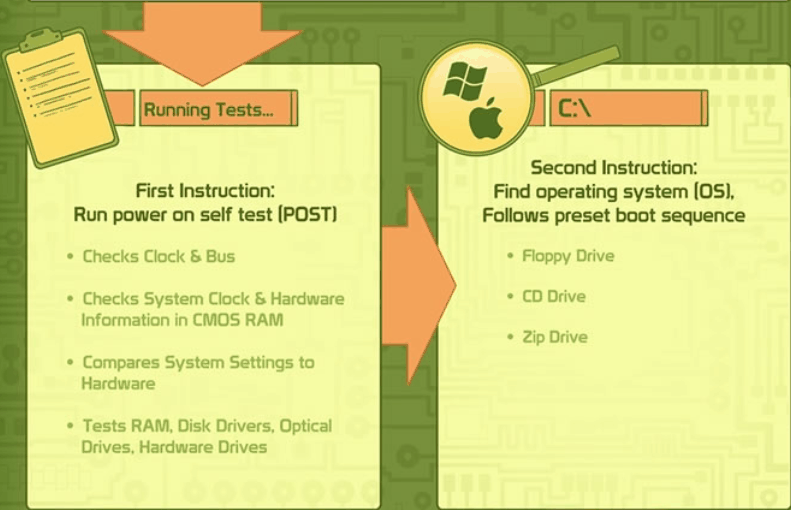
دستور POST در واقع یک برنامه بررسی کننده صحت و تصدیق اجزای سخت افزار بوده که خود شامل دستورات متفاوتی است.
برنامه POST در ابتدا به تست حافظه ی داخلی CPU، جامعیت و صحت کدهای بایوس، کلاک قطعات و گذرگاه های ارتباطی،صحت کنترلرهای پایه مانند وقفه ها، بررسی اطلاعات حافظه ی CMOS RAM، تطبیق تنظیمات سیستم با سخت افزار و در نهایت تست سلامت حافظه ی اصلی(رم سیستم) و حافظه های جانبی مانند هارد دیسک و درایوهای نوری می پردازد.
اگر در این بخش، تمامی مراحل به درستی و بدون اشکال پیش رود،برنامه POST یک صدای تک بوق را از اسپیکر نصب شده روی مادربرد به صدا در می آورد و روش کردن سیستم آغاز میشود. در غیر این صورت، بدون بوق و یا با تعداد و ترتیب مختلفی از صداهای بوق، مشکل مربوطه را به کاربر اعلام می کند.
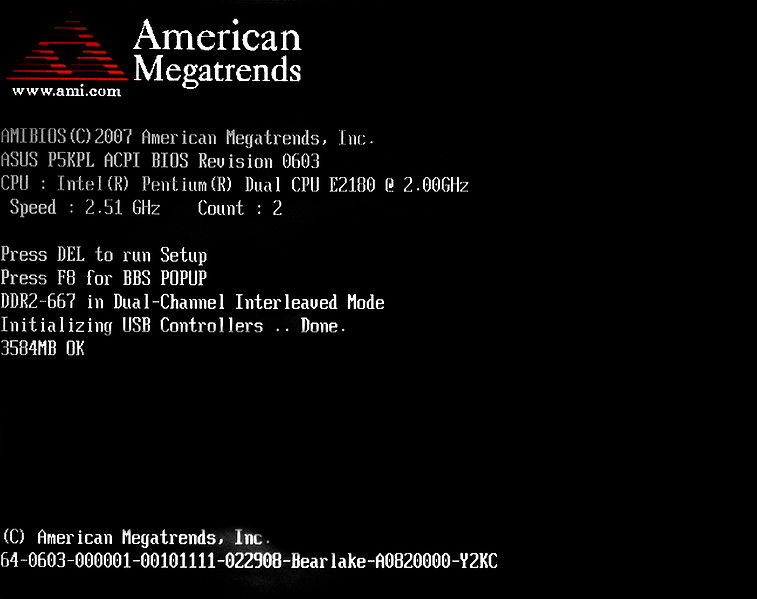
پس از صحت، راه اندازی اولیه و تطبیق اجزای سخت افزار توسط POST،در مرحله ی بعد، پردازنده دستور دوم برای روشن شدن سیستم را از بایوس فراخوانی می کند که این دستور به جستجوی بخش بوت لودر سیستم عامل در حافظه های جانبی میپردازد. ترتیب اینکه کدام حافظه در ابتدا جستجو شود، در بایوس و برنامه Setup توسط کاربر قابل تغییر است.
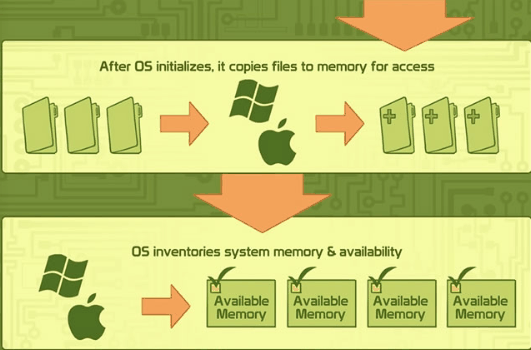
پس از جستجو و آماده سازی سیستم عامل، پردازنده محتوا و فایل های آن را در حافظه ی رم کپی و به اصطلاح لود می کند تا روند روشن کردن رایانه به پیش رود. سیستم عامل نیز لیست حافظه های رم سیستم را جهت استفاده و دسترسی برای خود لیست می کند.
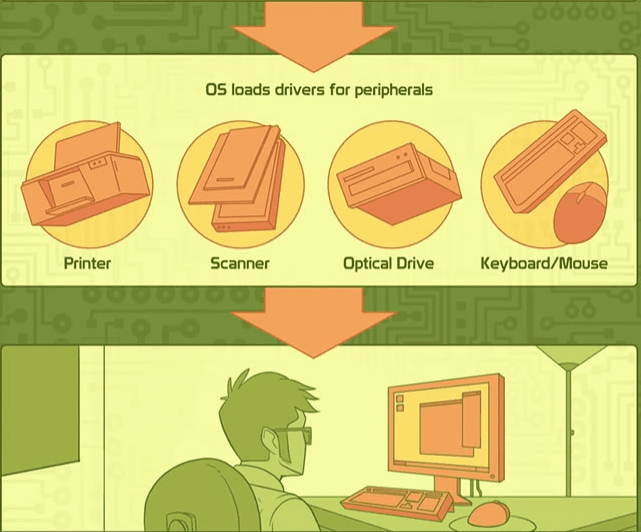
در مرحله آخر روشن کردن کامپیوتر، سیستم عامل وارد فرایند راه اندازی (Boot) شده و درایورهای قطعات اصلی و جانبی را لود می کند و در نهایت صفحه اصلی سیستم عامل ظاهر و تمامی برنامه های کاربردی در خدمت کاربر قرار می گیرند.
CMOS RAM چیست؟
یک نوع حافظه ی رم بر روی مادربرد می باشد که وظیفه ی نگهداری تنظیماتی است که از سوی کاربر در بایوس اعمال شده است. مانند تاریخ و زمان، اولویت بوت، تنظیمات اورکلاک و…؛ این حافظه رم جریان برق خود را در هنگام خاموشی سیستم از یک باطری ۳٫۳ ولت که روی مادربرد تعبیه شده، دریافت می کند.
روشن کردن کامپیوتر با کیبورد
در مرحله اول بعد از روشن شدن سیستم بسته به نوع آن روی DEL یا F2 کلیک نمایید. بعد از باز شدن System Setup، بخش Power Managment را پیدا کنید و گزینهای Power On By Keyboard یا چیزی شبیه با آن را بیابید.

حال میتوانید انتخاب کنید که کامپیوتر شما با فشردن هر کلید یا یک کلید خاص روی کیبورد روشن شود. پس از ذخیره تغییرات، سیستم خود را خاموش کنید. روشن کردن رایانه اکنون با فشردن دکمه مورد نظر شما روی کیبورد امکان پذیر است.
روشن شدن کامپیوتر با موس نیز امکانپذیر است و تنها کافیست بعد از رفتن به Power Managment، گزینه Power on by Mouse انتخاب کنید.
روشن كردن كامپيوتر از طريق شبکه
قابلیت Wake-on-LAN به کاربران اجازه میدهد تا سیستم خود را از راه دور روشن کنند و به فایلهای خود دسترسی داشته باشند.
راهاندازی قابلیت روشن کردن سیستم از طریق شبکه، به اتصال Ethernet و شبکه نظیر به نظیر بین دو یا چند کامپیوتر نیاز دارد. برای روشن شدن سیستم با این روش باید آن را در حالت Sleep یا Hibernation قرار دهید.
فعال کردن Wake-on-LAN در ویندوز ۱۰
کلید ویندوز و X را فشار دهید و در پنجره باز شده به Device Manager بروید. در نمودار درختی سیستم، Network adapters را برگزینید، روی آداپتور اترنت خود راست کلیک کرده و Properties را انتخاب نمایید.
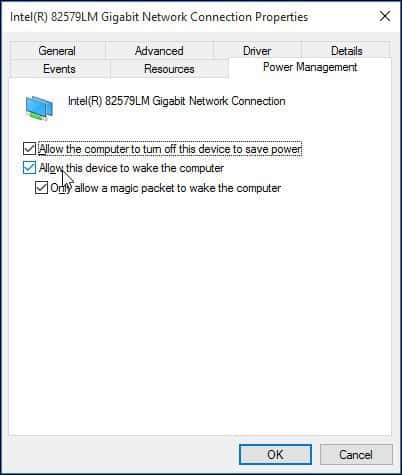
در تب Power Managment تیک هر سه گزینه قابل مشاهده را بزنید.
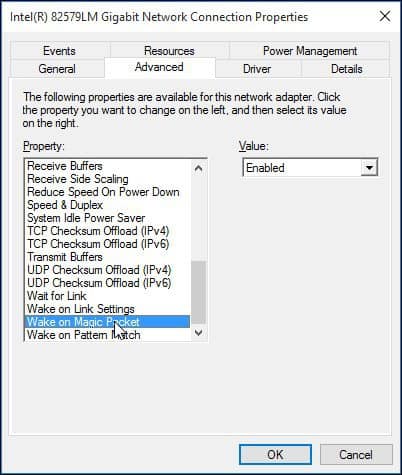
سپس به تب Advanced رفته و در پنجره Property، گزینه Wake on Magic Packet را انتخاب و آن را فعال نمایید.
روشن شدن سریع کامپیوتر
کامپیوترهای امروزی بسیار سریعتر شدهاند، اما گاهی زمان زیادی برای روشن شدن آنها نیاز است. در ادامه راههایی را برای افزایش سرعت روشن کردن سیستم به شما پیشنهاد دادهایم.
قابلیت Fast Startup Mode ویندوز را فعال کنید
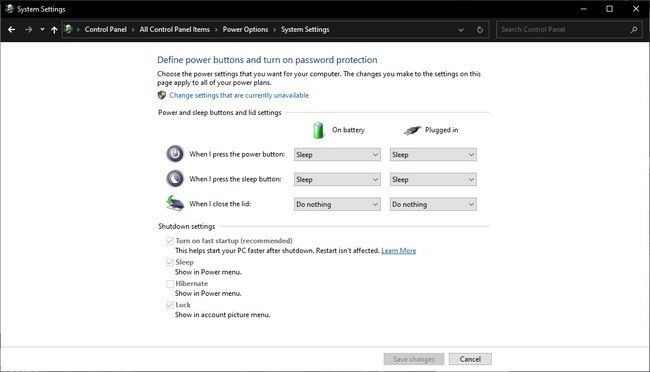
با رفتن به کنترل پنل ویندوز روی Power Options کلیک و تب Choose what the power buttons do را باز کنید. حال یک بار روی Change settings that are currently unavailable کلیک نمایید و تیک گزینه Turn on Fast Startup را بزنید.
جلوگیری از اجرای برنامهها هنگام بالا آمدن ویندوز
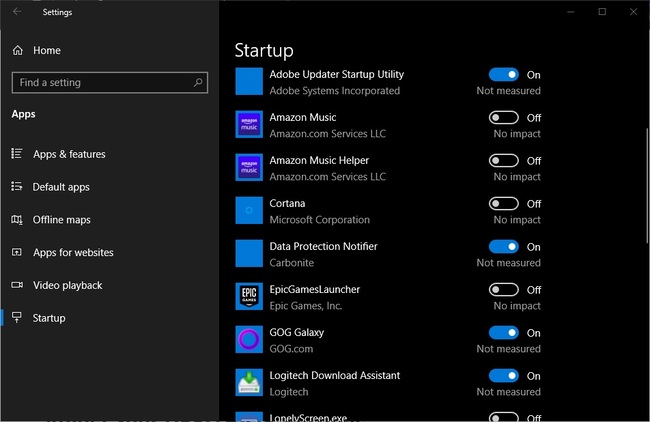
هر چه تعداد برنامههایی که با روشن شدن سیستم اجرا میشوند بیشتر باشد، بوت شدن کامپیوتر زمان بیشتری طول میکشد. برای جلوگیری از اجرای برنامههای غیر ضروری هنگام روشن کردن رایانه، Startup را در نوار وظیفه خود جستجو کنید تا برنامههای اجرا شده در هنگام لود شدن ویندوز را ببینید.
جمع بندی
فرایند روشن شدن کامپیوتر یک روند ساده و مشخص از دید کاربران عمومی است که در دل خود دنیایی از اتفاقات را نیازمند است. در این زمینه اولین نقش را تراشه BIOS بازی کرده و پس از خواندن اطلاعاتی از حافظه، دستورات پردازشی اولیه به پردازنده دستگاه داده میشود. با تجمیع بررسی دادههای مورد نیاز و بارگذاری اطلاعات مورد نیاز در رم است که سیستمعامل به اصطلاح بالا آمده و در اختیار کاربر قرار میگیرد. این روند طی زمان پیشرفتهتر شده و این روزها بسیاری از این بخشها پیشرفتهتر شده و حتی بایوسهای با رابط کاربری منعطف نیز عرضه شدهاند که اطلاعات فراوانی از وضعیت را در اختیار سیستم قرار میدهند.



![نگاهی به سرعت SSD اکسترنال ADATA SD600Q؛ چقدر سریعتر از فلش مموری؟ [تماشا کنید] نگاهی به سرعت SSD اکسترنال ADATA SD600Q؛ چقدر سریعتر از فلش مموری؟ [تماشا کنید]](https://zhwana.ir/wp-content/uploads/2023/11/d986daafd8a7d987db8c-d8a8d987-d8b3d8b1d8b9d8aa-ssd-d8a7daa9d8b3d8aad8b1d986d8a7d984-adata-sd600qd89b-da86d982d8afd8b1-d8b3d8b1db8cd8b9_655f33547ad0a-50x50.jpeg)
![آموزش ثبت نام و استفاده از چت بات ChatGPT با شماره مجازی در ایران [+ثبت نام با ایمیل] آموزش ثبت نام و استفاده از چت بات ChatGPT با شماره مجازی در ایران [+ثبت نام با ایمیل]](https://zhwana.ir/wp-content/uploads/2023/11/d8a2d985d988d8b2d8b4-d8abd8a8d8aa-d986d8a7d985-d988-d8a7d8b3d8aad981d8a7d8afd987-d8a7d8b2-da86d8aa-d8a8d8a7d8aa-chatgpt-d8a8d8a7-d8b4d985_655de1a9e3cde-50x50.jpeg)
